إذا كنت تستخدم Windows 10 ، فأنت تعلم بالفعل أن Microsoft تقوم الآن بتنزيل التحديثات تلقائيًا عندما تقوم بذلك يشعر أن جهاز الكمبيوتر الخاص بك يحتاج إليها ، ويمنحك إشعارًا بالنوافذ المنبثقة تخبرك أنك بحاجة إلى إعادة التشغيل لتثبيتها التحديثات. في كثير من الأحيان ، يحدث هذا في منتصف كوننا مشغولين. نضغط على الزر "تذكيري لاحقًا" وننسى أمره. إذا فعلنا ذلك كثيرًا ، يمكننا أن نتأخر بسرعة في التحديثات المهمة - الرئيسية والثانوية.
تصدر Microsoft تحديثات رئيسية لنظام التشغيل Windows 10 كل ستة أشهر تقريبًا. تقوم الشركة أيضًا بإصدار تصحيحات لإصلاح مشكلات الأمان وغيرها عند الحاجة. هذه التحديثات أصغر بكثير وأسرع في التثبيت ، ولكنها لا تقل أهمية عن التحديثات الرئيسية.
التحقق من إصدار Windows 10
إذا لم تكن متأكدًا من إصدار Windows 10 الذي تقوم بتشغيله ، فستكون الإجابة على بعد بضع نقرات فقط. ضرب ذلك "يبدأ" زر واختيار "إعدادات" (رمز الترس) ثم انقر فوق "نظام."
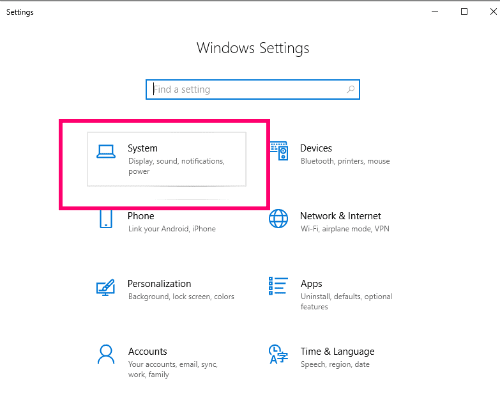
على الجانب الأيسر من المربع الذي يفتح ، قم بالتمرير وصولاً إلى الأسفل وانقر فوق "عن.". عندما يتم ملء هذه المعلومات على الجانب الأيمن ، قم بالتمرير لأسفل إلى حيث تقول
"مواصفات Windows." إصدار Windows 10 الذي قمت بتثبيته في الوقت الحالي هو الخيار الثاني. سترى رقمًا: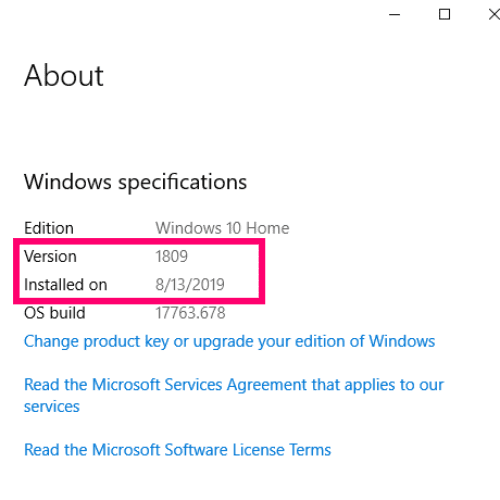
لمعرفة ما إذا كنت بحاجة إلى التحديث ، يمكنك أن تسأل Google عن إصدار Windows 10 الحالي ، أو يمكنك ذلك توجه إلى صفحة تحديث Microsoft Windows 10. إذا كان الجزء العلوي من الصفحة يوفر لك خيار "تحديث الان،" ستعرف أن الوقت قد حان للقيام بذلك. سيحدث التنزيل في الخلفية مع استمرار العمل أو تصفح الإنترنت وتنبيهك عندما يحين وقت إعادة تشغيل نظامك.
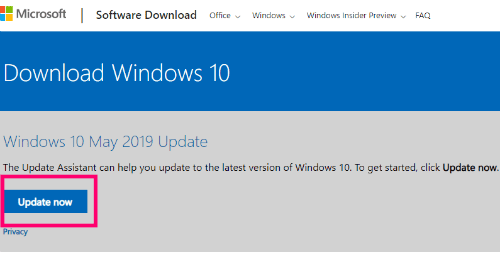
من الغريب أنني سمحت لجهاز الكمبيوتر المحمول الخاص بي بالتحديث إلى ما افترضت أنه أحدث إصدار من Windows 10 بالأمس فقط ، كما ترون في لقطة الشاشة السابقة. ومع ذلك فإنه ليس أحدث إصدار ، لذا أذهب قليلاً للتنزيل والتثبيت مرة أخرى.
ما هي أسئلة Windows 10 الأخرى التي يمكنني الإجابة عليها من أجلك؟ كيف يمكنني المساعدة في تسهيل حياتك في مجال الحوسبة والتصفح؟